笔记本电脑怎么添加e盘f盘(调整分区和扩容分区方法)
不同电脑出厂配置会不一样,有些预装系统只有一个分区,有些预装系统只有2个分区,都不符合朋友们内心的真实需求(每个分区用于存放文件种类不一样,多几个分区也不容易跨分区中毒)。
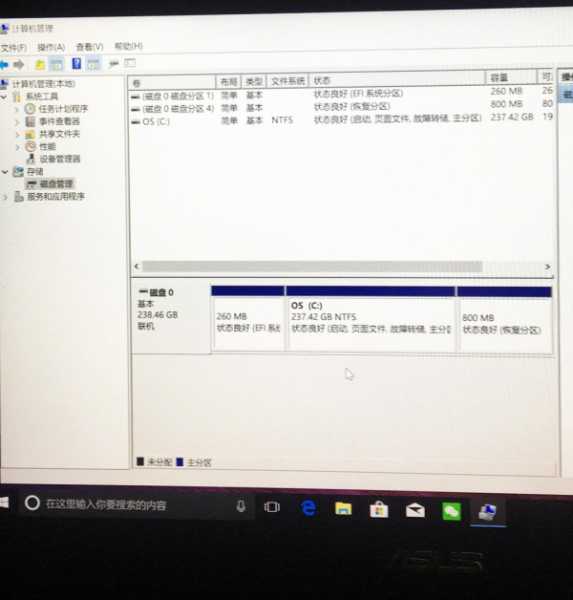
为了不想浪费预装的正版系统,不能进行重新进行全盘格式化后分区。KB小网管在此支招:
一、进入磁盘管理压缩分区(Windows 7以上)
1、开始--运行--diskmgmt.msc--确定
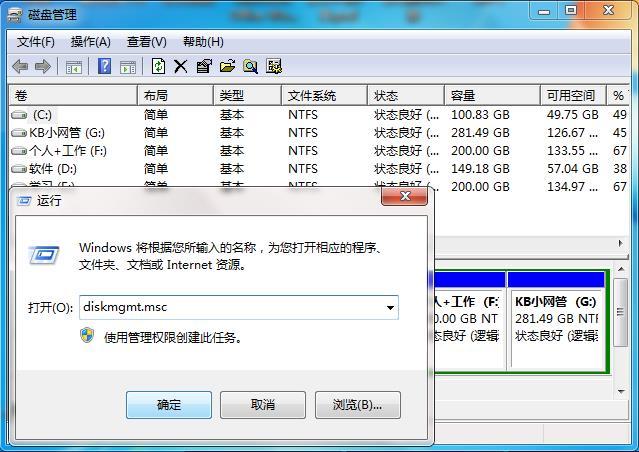
2、查看哪个磁盘可用空间大,右击进行压缩卷,根据实际情况填写输入压缩空间量,得到所要压缩后的总计大小,点击压缩

3、对闲置空间右击新建简单卷,未分配的空间可以单独创建一个分区,也可以扩展到相邻分区,增大相邻分区的空间容量


5、N次建立简单卷后,就完成硬盘重新分区了
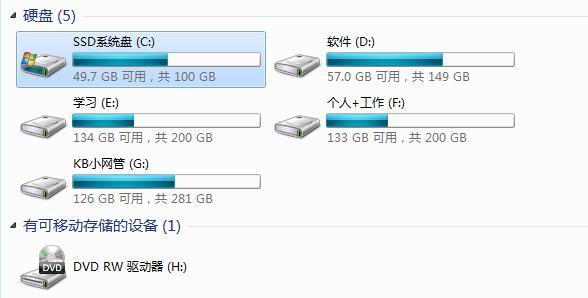
二、PE系统下使用DiskGenius工具进行调整分区和扩容分区(Windows所有系统)
1、右击所选分区选择调整分区大小
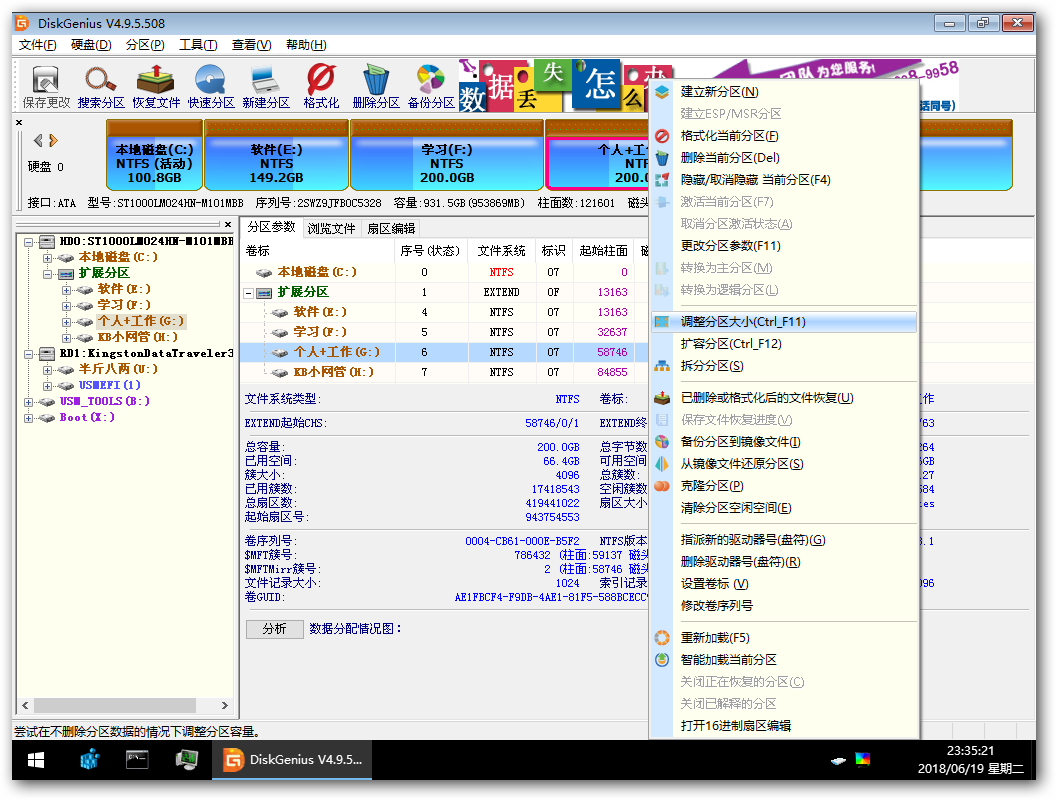
调整分区大小(Ctrl+F11)
2、也可以通过鼠标进行容量拖动调整,灰色为空闲分区大小,点击开始

调整分区
3、硬盘操作有风险,注意重要数据备份(只要不重启或者断电基本不会出现数据丢失)
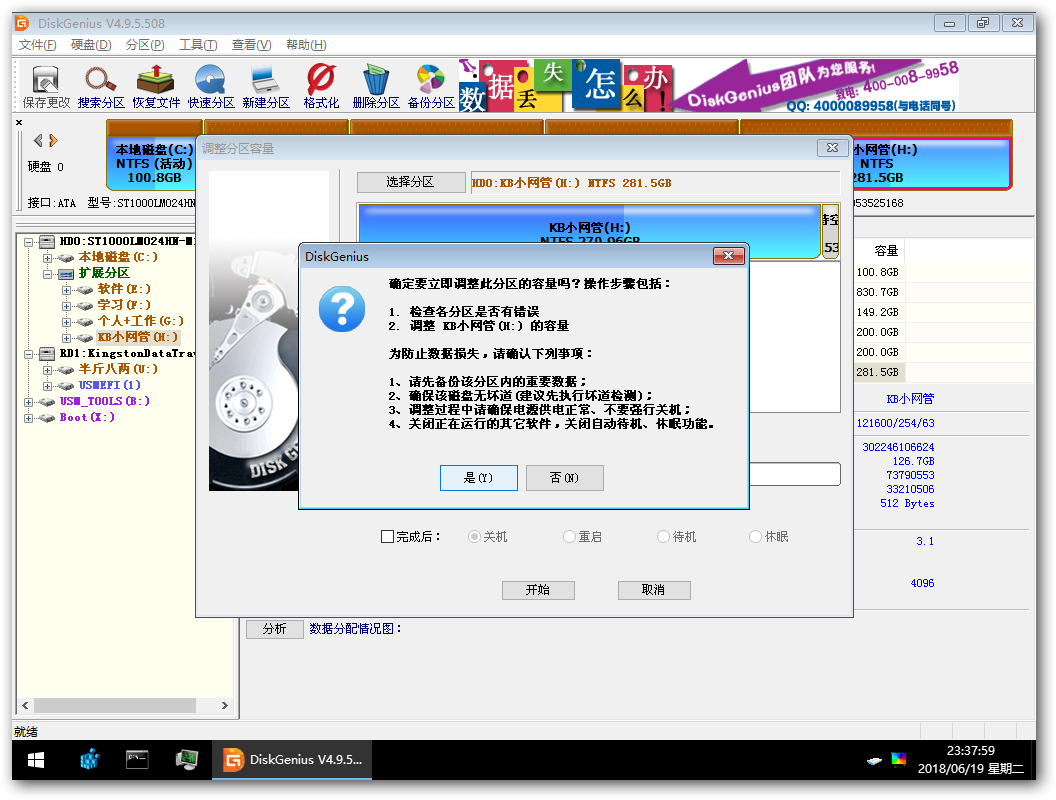
注意数据备份

空间压缩中
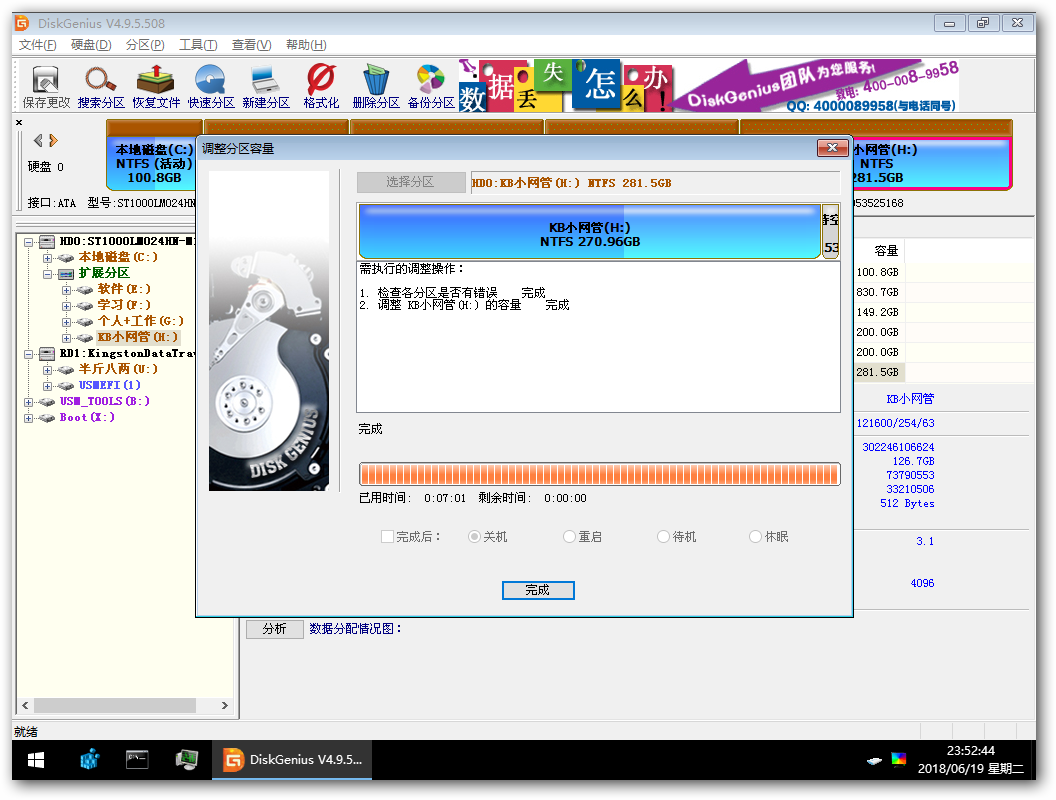
压缩空间完成
4、右击空闲分区,可以自行新建分区,也可以将空闲分区分配给别的容量不够的盘符

将空闲分区分配给指定分区
除注明外的文章,均为来源:老汤博客,转载请保留本文地址!
原文地址:https://tangjiusheng.cn/it/12131.html
原文地址:https://tangjiusheng.cn/it/12131.html

